Гоогле је коначно објавио сет слушалица које многи од нас могу радо да користе. Пикел Будс Про доноси многе функције које су корисници тражили, заједно са некима којима смо се надали, али нисмо очекивали.
Две од тих карактеристика су Мултипоинт и Ацтиве аудио свитцхинг, које се често налазе са најбоље бежичне слушалице, као што су Јабра Елите 85т и Анкеров Соундцоре Либерти 3 Про. Са могућношћу коришћења Мултипоинт и аудио пребацивања са Пикел Будс Про, више не морате да се бавите поништавањем и поновним упаривањем слушалица сваки пут када желите да пређете на нови уређај.
Упарите свој Пикел Будс Про са више уређаја
Да бисте користили пребацивање више тачака и звука са Пикел Будс Про, прво ћете морати да их упарите са више уређаја. Кораци се не разликују од упаривања скоро свих других слушалица. Али ево како да упарите Пикел Будс Про са првим од ваша два уређаја.
1. Уверите се да су ваши Пикел Будс Про довољно напуњени.
2. Ако прво извршите упаривање са телефоном, откључајте телефон.
3. Омогућите Блуетоотх, ако је потребно.
4. Отворите поклопац на кућишту за пуњење Пикел Будс Про.
5. Притисните и држите дугме за упаривање које се налази на полеђини кућишта за пуњење док предња ЛЕД лампица не почне да пулсира бело.

6. Када се појави искачуће обавештење, додирните Повежите се дугме.
7. Додирните Подесити дугме.
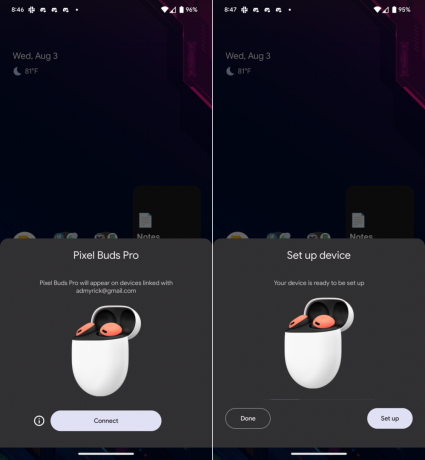
8. Сачекајте неколико тренутака док се Пикел Будс Про повеже са вашим телефоном и Гоогле налогом. Држите поклопац кућишта за пуњење отворен.

Када се Пикел Будс Про упари са вашим Андроид телефоном, одмах ћете бити одведени на панел са детаљима о уређају у апликацији Подешавања. Одавде можете да прилагодите различите аспекте Будс Про-а, као што је омогућавање пребацивања више тачака и звука.
Да бисте у потпуности искористили ове нове функције доступне са Пикел Будс Про, мораћете да упарите слушалице са другим уређајем. Зарад овог упутства, користићемо Ацер Цхромебоок Спин 513.
1. Пре него што почнете, отворите поклопац кућишта за пуњење на Пикел Будс Про.
2. Притисните и држите дугме за упаривање које се налази на полеђини кућишта за пуњење Пикел Будс Про док ЛЕД светло не почне да пулсира бело.

3. Отвори Подешавања апликација.
4. На бочној траци кликните Блуетоотх.
5. Кликните Упарите нови уређај.

6. Испод Доступни уређаји, изаберите свој Пикел Будс Про када се појаве.

7. Сачекајте неколико тренутака да се процес упаривања заврши. Појавиће се обавештење и дијалошки оквир „Упари нови уређај“ ће нестати.

Као што смо раније приметили, горњи кораци се односе на оне који упарују Пикел Будс Про са Цхромебоок-ом. Међутим, такође можете да упарите своје нове слушалице са другим телефоном (иПхоне или Андроид), таблетом или другим рачунаром.
Како омогућити Мултипоинт са Пикел Будс Про
Сада када је ваш Пикел Будс Про повезан са два одвојена уређаја, много сте ближе могућности да користите Мултипоинт. Следећи корак у процесу је омогућавање могућности за више тачака у оквиру подешавања Пикел Будс Про.
1. Отвори Подешавања апликација.
2. Славина Повезани уређаји.
3. Поред свог Пикел Будс Про, додирните Икона зупчаника.

4. Померите се надоле и додирните Мултипоинт.
5. Додирните прекидач да бисте омогућили Мултипоинт.

Како користити Мултипоинт са Пикел Будс Про
Када је Мултипоинт омогућен, сада можете да почнете да користите свој Пикел Будс Про док су слушалице упарене са два уређаја истовремено. Идемо даље, ако слушате музику или гледате видео на рачунару и то желите позовите Гоогле помоћника, на тај начин ћете се пребацити на други уређај да бисте слушали захтев.
Када се Асистент позове, репродукција медија која се одвија на вашем рачунару биће паузирана, а затим ћете морати једноставно да прекинете паузирање репродукције када будете спремни да наставите. Не постоје додатне функције које треба подесити и нећете морати да поништите упаривање и затим поново упарите Будс Про са својим телефоном.
Како користити пребацивање звука са Пикел Будс Про
Пребацивање звука и Мултипоинт су веома слични у функционалности, али се разликују довољно у пракси. Ова технологија омогућава вашем Пикел Будс Про-у да прелази са једног уређаја на други када на ваш телефон стигне телефонски позив и гледате филм на Цхромебоок-у. Мораћете да обезбедите да је ова функција омогућена на вашем Пикел Будс Про.
1. Отвори Подешавања апликација.
2. Славина Повезани уређаји.
3. Поред свог Пикел Будс Про, додирните Икона зупчаника.

4. Померите се надоле и додирните Пребацивање звука.
5. Додирните прекидач да бисте омогућили пребацивање звука.

Сада када је омогућено пребацивање више тачака и звука са Пикел Будс Про, можете заборавити да бринете о напорном процесу Блуетоотх упаривања из старих дана. Ако слушате музику на телефону и треба да се придружите видео позиву на рачунару, Будс Про се аутоматски пребацује на потребан уређај.
У својим документима подршке, Гоогле потврђује да постоји „ред приоритета“ када је у питању и мултипоинт и аудио пребацивање. На пример, „телефонски позиви или видео позиви имају предност, а Помоћник ће имати предност над медијима као што су музика, обавештења и систем звуци." И без обзира шта радите, осим што сте у телефонском позиву, Асистент је увек доступан само додиром и држањем „конфигурисано" слушалица.
Користите свој Пикел Будс Про са своја два главна уређаја

Могућност коришћења вишеструких тачака и пребацивања звука на Пикел Будс Про није мала ствар. Постоји много различитих фактора који се узимају у обзир, једноставно на основу тога који медији се конзумирају и који уређај се користи. Никако, нису ови Нова функције, али су нове у Гоогле екосистему са Пикел Будс Про.
У будућим ажурирањима софтвера планира се још више функција, као што је довођење ствари као што је подесиви еквилајзер у апликацију Пикел Будс. Гугл такође ради на имплементацији Брзо упаривање са Цхромебоок-овима, који ће са лакоћом премостити јаз између вашег телефона и Цхромебоок-а.

Гоогле Пикел Будс Про
Не само за један уређај
Пикел Будс Про нуде дуготрајан век батерије, што их чини савршеним слушалицама за употребу са више уређаја. Захваљујући пребацивању више тачака и звука, можете управо то!
